En tu Extranet de Cliente tienes multitud de información sobre tus productos, así como herramientas para interactuar fácilmente con ellos. En esta entrada te vamos a explicar cómo puedes acceder al panel cPanel para gestionar un hosting contratado en Unelink, así como el acceso al WebMail para consultar tu correo desde cualquier lugar.
Lo primero que tienes que hacer es acceder a la Extranet de Cliente con tu usuario (dirección de correo con la que te diste de alta en Unelink) y contraseña.
Una vez dentro, tienes que ir al listado de hostings haciendo clic en la opción de menú "Gestión de productos -> Hostings".
En el listado de hostings, haz clic en la referencia del hosting.
En la siguiente ventana, puedes consultar multitud de datos del hosting, como las DNS que tienes que poner en el dominio asociado o los datos para acceder por FTP. Además, en la parte superior tienes varias herramientas útiles. Una de ellas es "Acceso al panel de control".
Si pulsas en ella te llevará directamente a tu panel cPanel, desde donde puedes gestionar tu hosting.
Si en vez de entrar directamente al panel lo que quieres es consultar el usuario y la contraseña, puedes hacerlo desde la sección "Panel de control" de la ficha del producto. Para consultar la contraseña tienes que pulsar en el botón situado a la derecha del campo "contraseña" ya que, por seguridad, no se muestra directamente.
Al pulsar este botón tienes que confirmar tu identidad. Para ello necesitas introducir de nuevo la contraseña que usaste para acceder a tu Extranet de Cliente y pulsar el botón "Enviar".
Una vez introducida, se te mostrará la contraseña de acceso al panel de control cPanel.
Si cambias la contraseña de acceso desde el propio cPanel, la Extranet de Cliente no refleja los cambios y te seguirá mostrando la contraseña con la que se entregó el hosting. Por lo que, si lo haces, recuerda guardarla en un lugar seguro o insertarla, por ejemplo, en las notas del producto para tenerla siempre a mano. En esta otra entrada de nuestro blog se explica cómo añadir notas a tus productos:
Añade notas identificativas a tus productos
Si lo que quieres es acceder al WebMail de tu hosting para consultar el correo desde un navegador web, tan solo tienes que utilizar el botón "Acceso Webmail" situado en la parte superior de la ficha de detalle.
Al pulsar este botón, se te mostrará la página de acceso al WebMail. Para consultar el correo de una de las cuentas de tu hosting, tan solo tienes que introducir la cuenta de correo y su contraseña.
Otra herramienta muy útil, y relacionada con los accesos tanto al panel como al correo electrónico, es la herramienta "Liberar IP".
Nuestros hostings cuentan con sistemas de seguridad que bloquean momentáneamente una IP que intenta acceder sin éxito muchas veces en un corto periodo de tiempo. Si te ha pasado esto y no puedes acceder a tu panel o correo, utiliza esta opción, indicando la IP desde donde te conectas y pulsando el botón "Liberar".
Si necesitas más información sobre esta herramienta, en esta otra entrada se comenta esta opción al detalle.
Esperamos que esta guía te sea de ayuda.

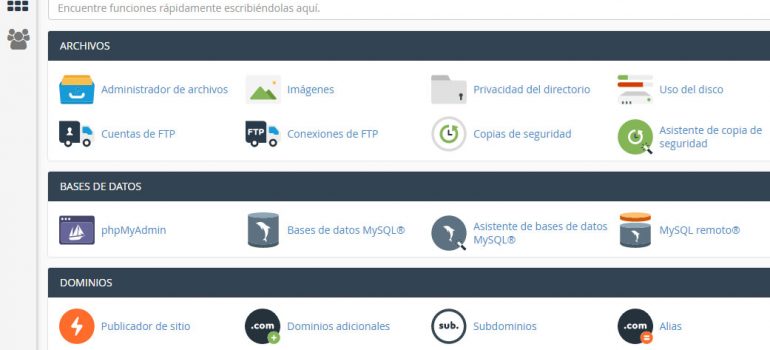
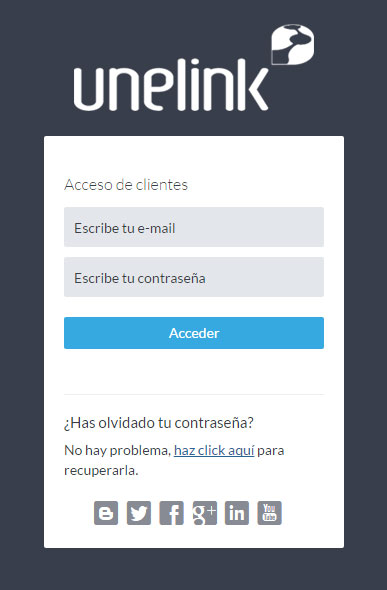
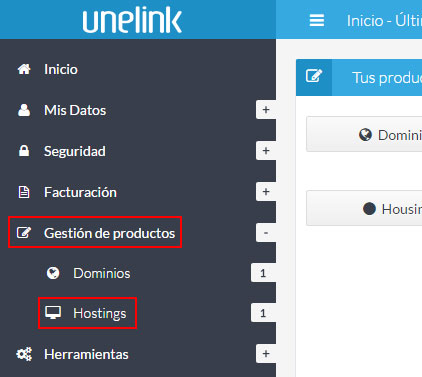
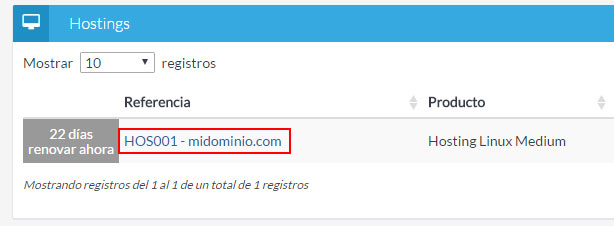

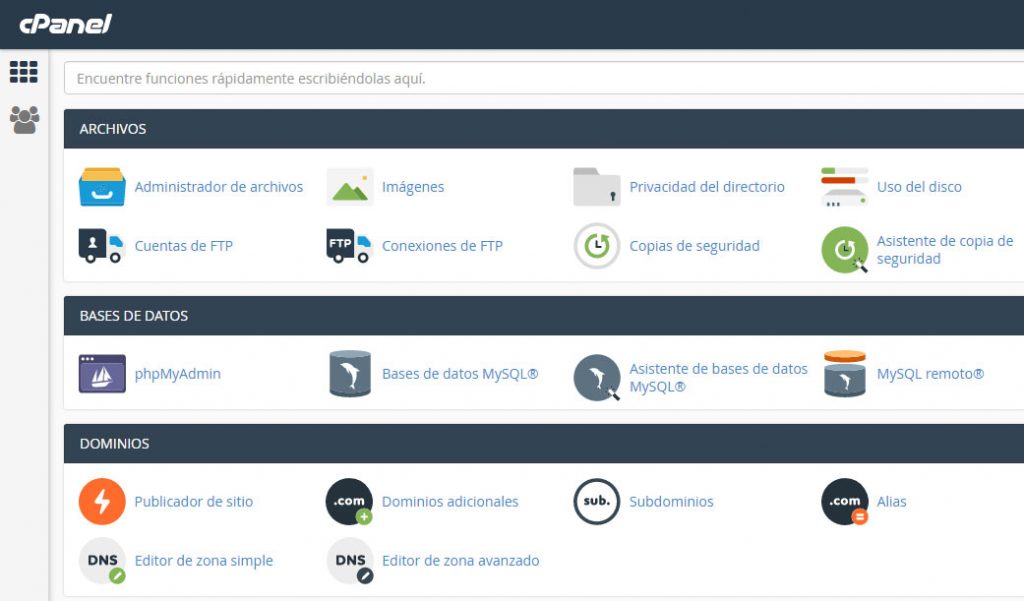

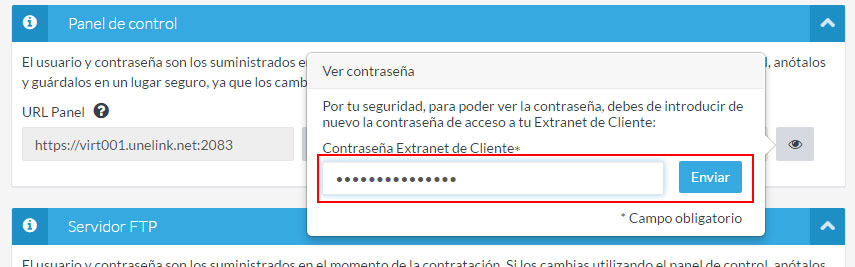


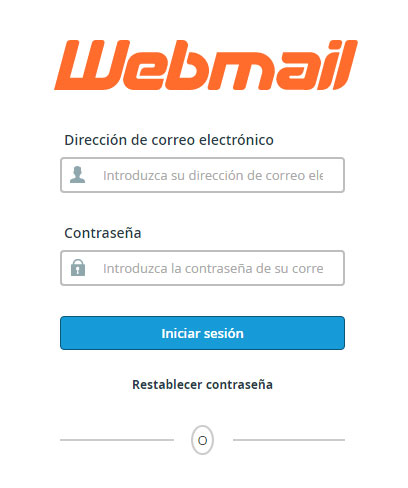

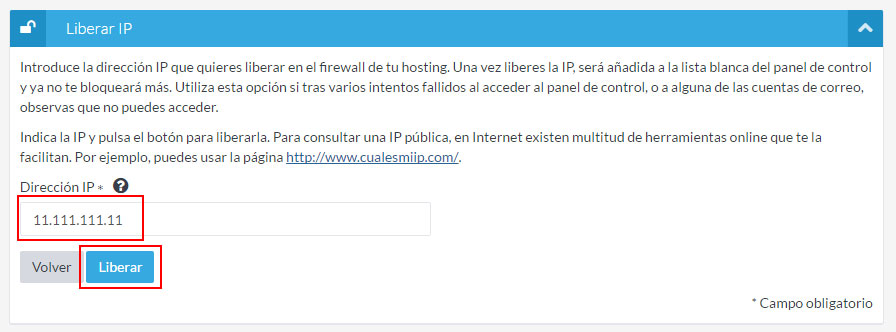


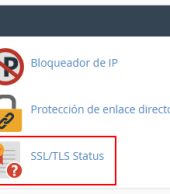
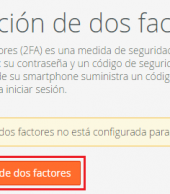



Timestamp en Linux Bash
Juangeld
Añadir direcciones de email a la lista negra de SpamAssassin en cPanel
enbasi
Acceder a un sitio web marcado como no seguro en Chrome y Firefox
Eduardo Centeno Leal
Recuperar la contraseña de acceso a la Extranet de Cliente
Eve
Deshabilitar el envío y recepción de correos electrónicos en una cuenta de email en cPanel
Ricardo Andrade
Cómo añadir un segundo disco para backup en Proxmox
Emanuel
Recuperar la contraseña de acceso a la Extranet de Cliente
Luis.Artola